Potražite i preuzmite upravljačke programe za HP Pavilion G7
Vozač je specijalizirani softver koji čini računalo i prijenosno računalo ispravno funkcioniraju. Bez instalacije upravljačkog programa, komponente računala možda neće raditi ispravno ili uopće ne. Stoga morate znati kako instalirati ovaj softver, au ovom ćemo članku raspravljati o tome kako ga instalirati za HP Pavilion G7.
sadržaj
Preuzmite upravljačke programe za prijenosno računalo HP Pavilion G7
Da biste riješili problem, postoji nekoliko načina. Razlikuju se u stupnju složenosti i mogu se koristiti u određenim situacijama. Razmotrit ćemo ih redom od najpopularnijih do specifičnih, koristan kao zamjena.
Način 1: potražite na web mjestu proizvođača
To je najvažniji način pronalaženja upravljačkih programa, budući da se web lokacija razvojnog programera uvijek može prilagoditi različitim verzijama operativnih sustava i sigurnih datoteka. Jedini negativan je taj da će se arhiva u softveru za svaku komponentu morati preuzeti i instalirati odvojeno. Akcijski algoritam je vrlo jednostavan:
Idite na službenu HP web stranicu
- Otvorite web stranicu tvrtke na gore navedenoj vezi.
- Nakon preuzimanja glavne stranice, morate otići na karticu Podrška i tamo odabrati "Programs and Drivers" .
- Zatim navedite vrstu proizvoda. U našem slučaju, laptop.
- U sljedećem koraku morate unijeti paviljon G7 i s padajućeg popisa odaberite naziv koji odgovara vašem modelu.
- Jednom na stranici za podršku, važno je provjeriti ispravnost određenog operacijskog sustava i, ako je potrebno, promijenite ga pomoću gumba "Promijeni" .
Ako na prijenosnom računalu imate instaliran operativni sustav, upravljački programi za koji nisu prilagođeni (na primjer, u sustavu Windows 10 nema prilagodbe), od vas će se tražiti da odaberete sustav s popisa dostupnih. Naravno, možete pokušati preuzeti i instalirati upravljačke programe za sličnu verziju iste dubine bita (recimo ih preuzeti za Windows 8 i instalirati ih na "prvih deset"), ali to ne preporučujemo. Pokušajte se prebaciti na druge metode koje mogu biti učinkovitije.
- Ostaje odabrati vrstu upravljačkog programa koji korisnik treba, proširiti njegovu karticu i kliknuti na "Download" .
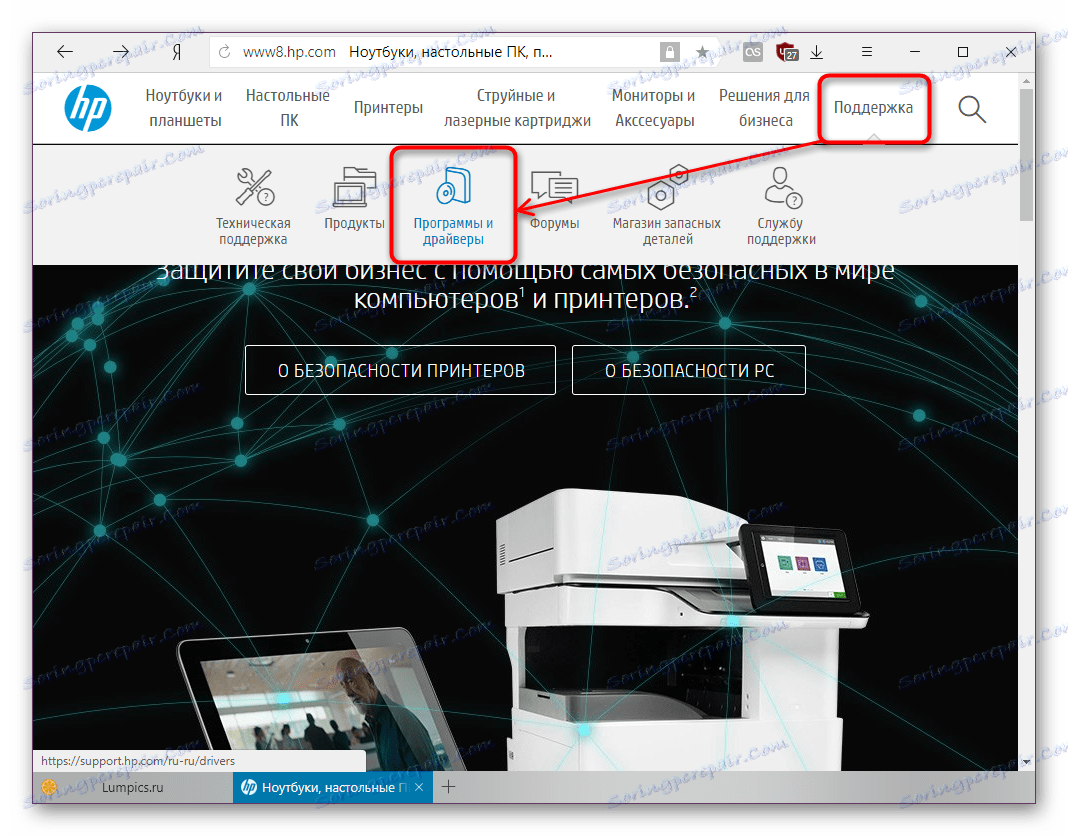
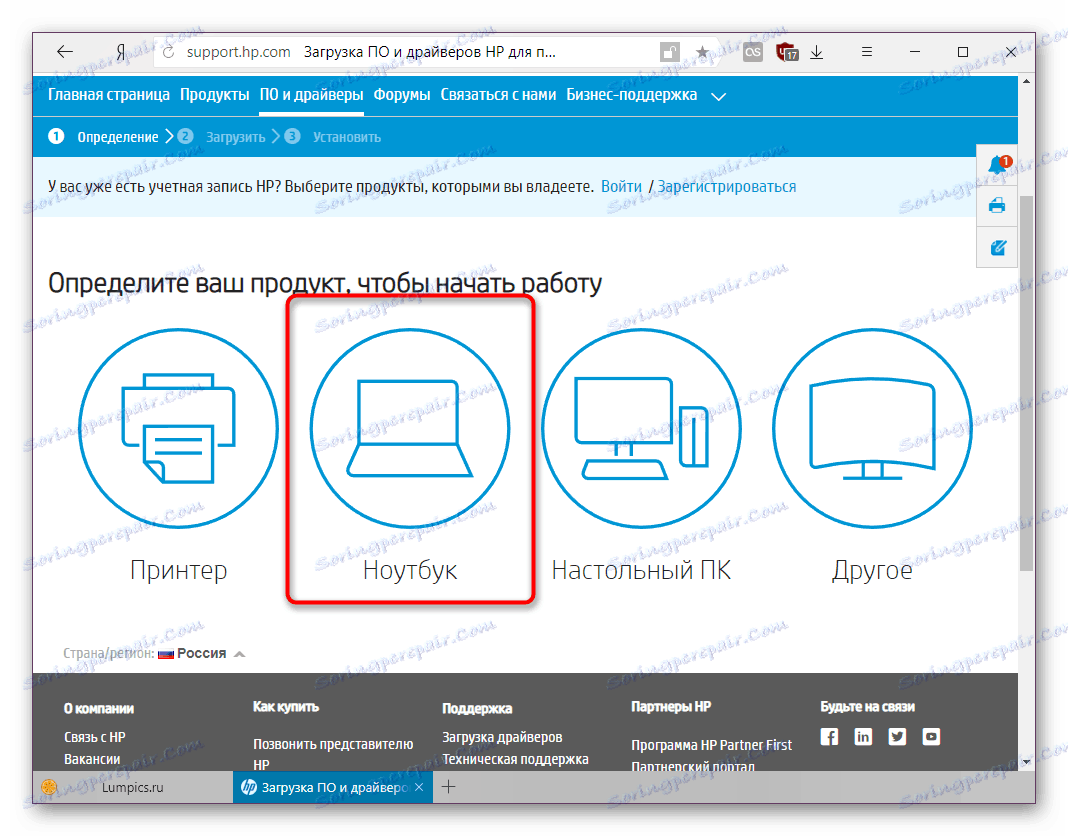
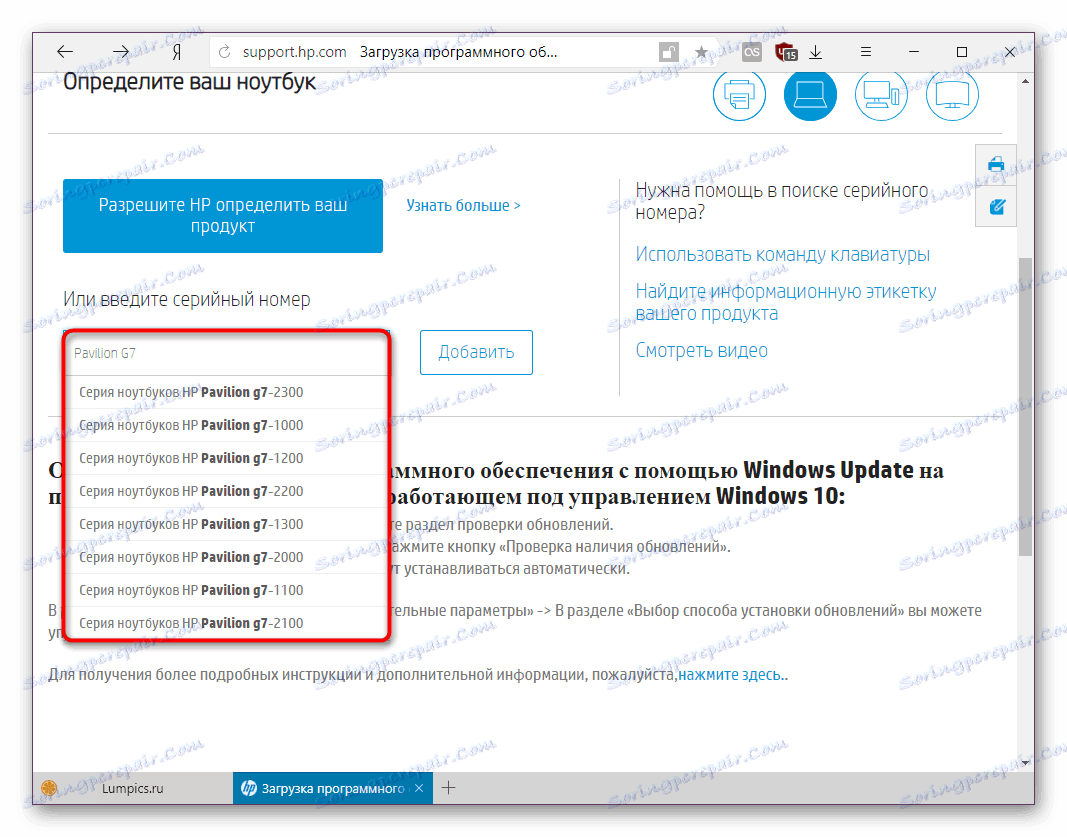
Također možete kliknuti gumb "Dodaj" za otvaranje nove stranice s popisom svih modela G7 linije.
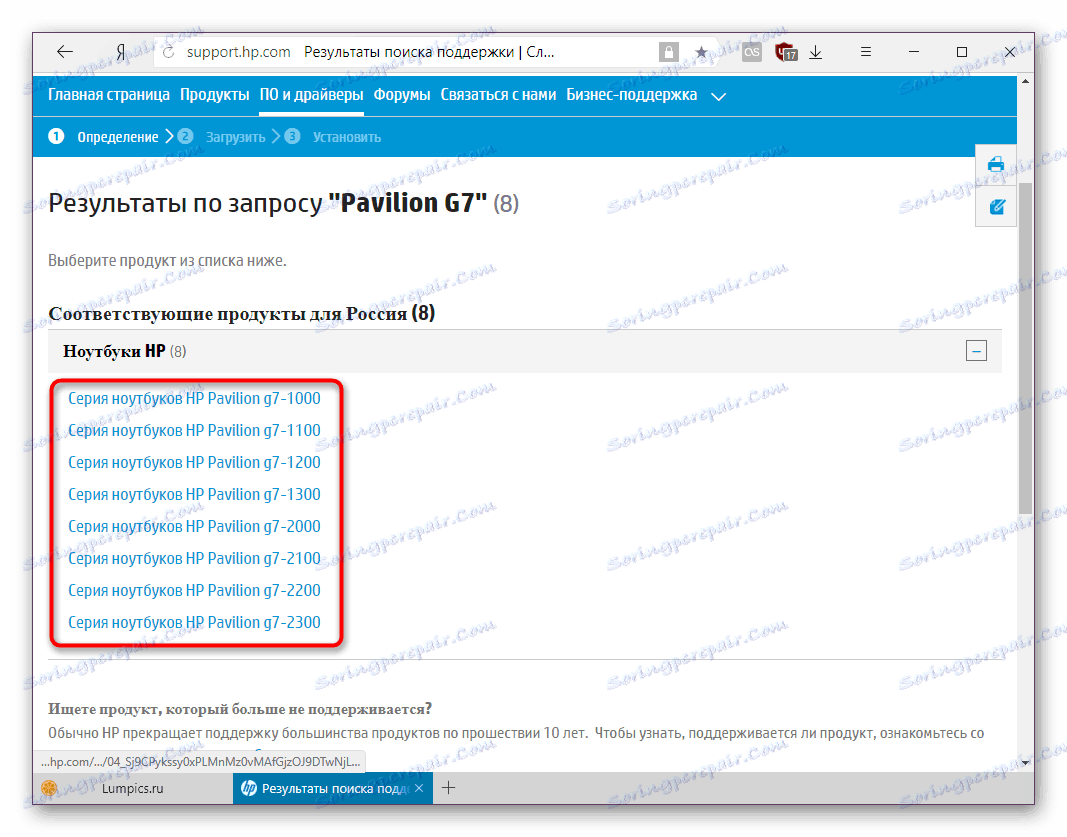
Ako ne znate model svog uređaja, pogledajte naljepnicu na dnu kućišta ili, ako to nedostaje, kliknite "Dopusti HP da identificira vaš proizvod".
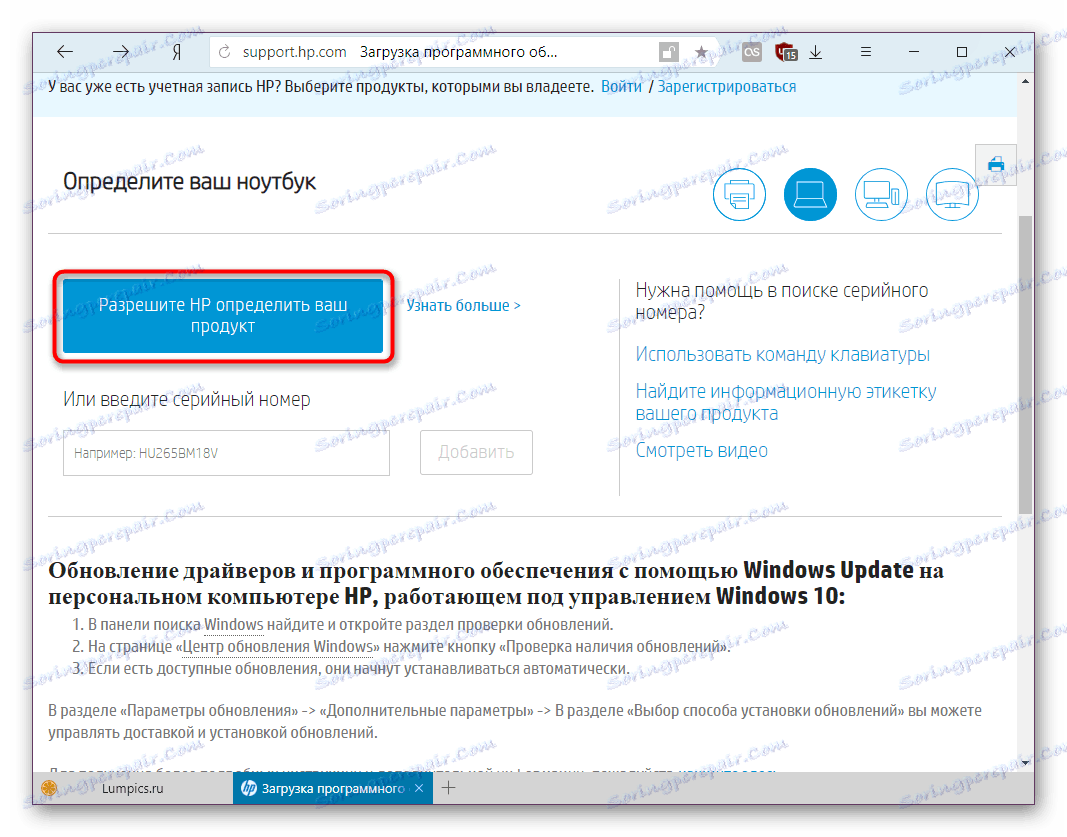
Možda nemate instaliran HP Support Framework Framework, morate ga unaprijed preuzeti. Da biste to učinili, označite okvir i kliknite "Dalje" . Preuzima mali uslužni program, HP Web Product Detection , koji je potrebno pokrenuti prije nego što sustav prepozna sam model prijenosnog računala.
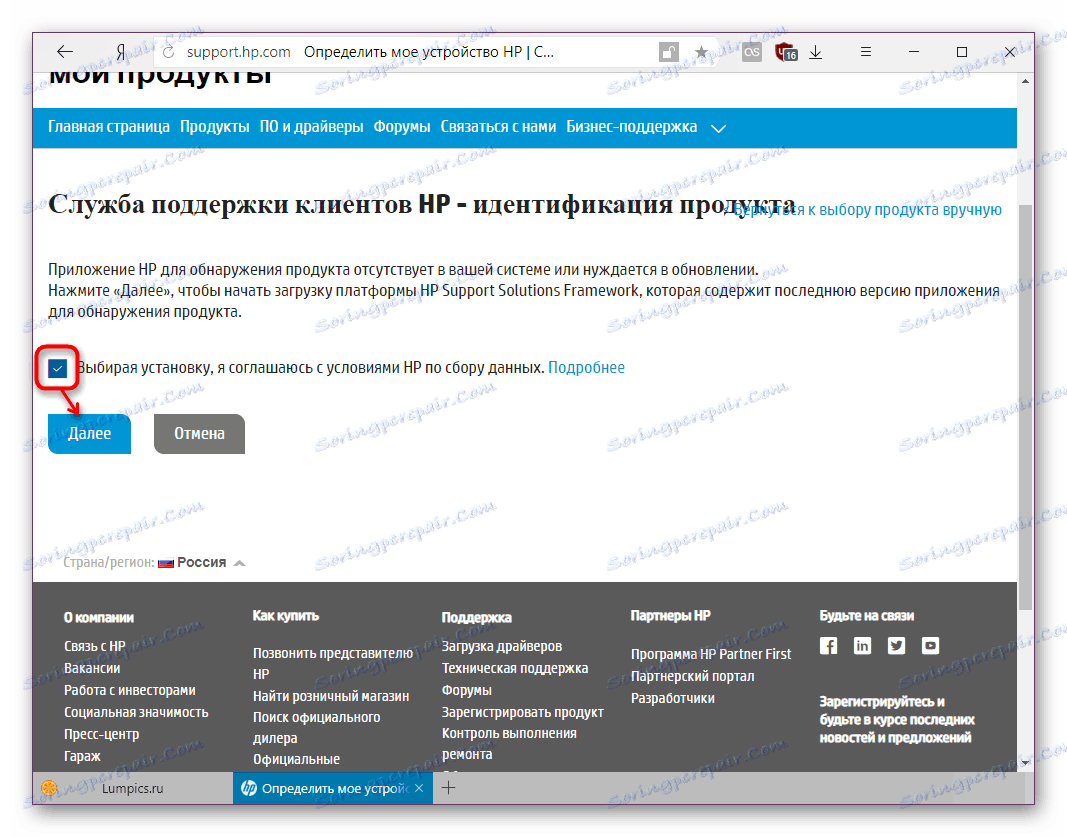
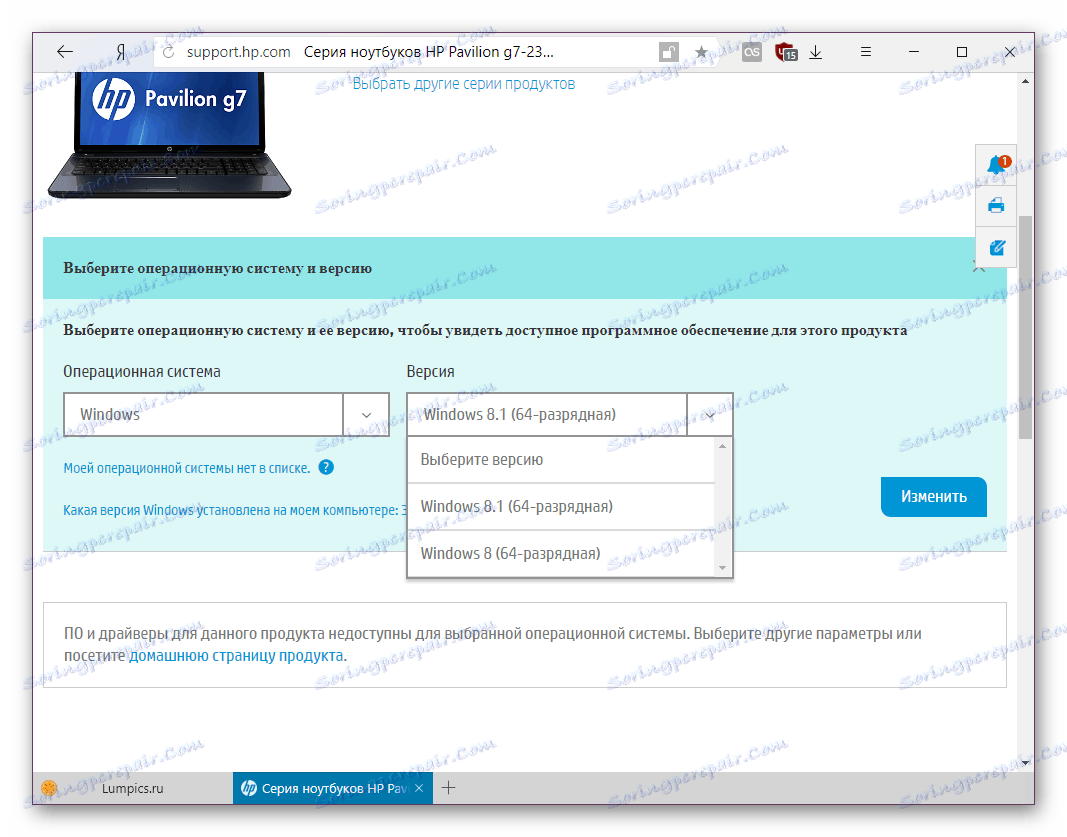
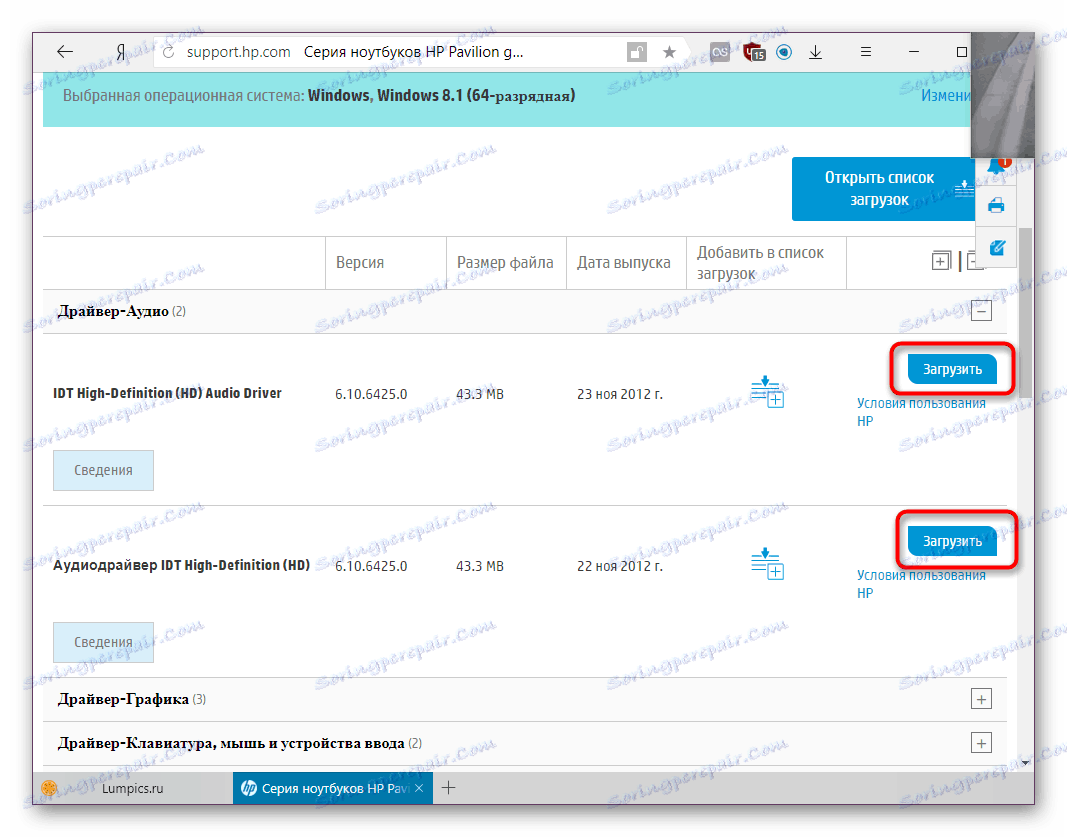
Preuzete datoteke i dalje će biti pokrenute i slijedite sve upute Instalacije čarobnjaka, koje se najčešće svode na banalno prihvaćanje licencnog ugovora i pritiskom na gumb "Dalje" .
Druga metoda: HP-ov posredni uslužni program
Tvrtka ima vlastitu aplikaciju koja vam omogućuje kontrolu bilo kojeg HP hardvera, ažuriranje softvera i popravljanje raznih problema vezanih uz rad uređaja. Možda već imate pomoć u svom operacijskom sustavu, međutim, ako je izbrišete ili ponovno instalirate operativni sustav, morate ga ponovno instalirati. Krajnji je rezultat identičan prvoj metodi, budući da se softver pretražuje na istim HP poslužiteljima. Razlika je u tome da će svi ili samo vaši odabrani vozači biti samostalno instalirani i ne možete ih spremiti kao arhive za budućnost.
Preuzmite HP-ov pomoćnik za podršku na službenom web mjestu.
- Slijedite vezu na stranici za preuzimanje Caliper Assistant i kliknite preuzimanje.
- Pokrenite instalacijsku datoteku i slijedite standardni postupak instalacije.
- Otvorite program i u prozoru dobrodošlice konfigurirajte sve parametre kako želite i nastavite.
- Da biste započeli provjeru svog prijenosnog računala, kliknite naslov "Provjerite ažuriranja i poruke".
- Početak skeniranja, koji se sastoji od pet faza, pričekajte rezultate.
- Prijeđi na "Ažuriranja" .
- Označite potvrdne okvire pokraj stavki koje želite ažurirati ili ih instalirati ispočetka i kliknite "Preuzmi i instaliraj" .
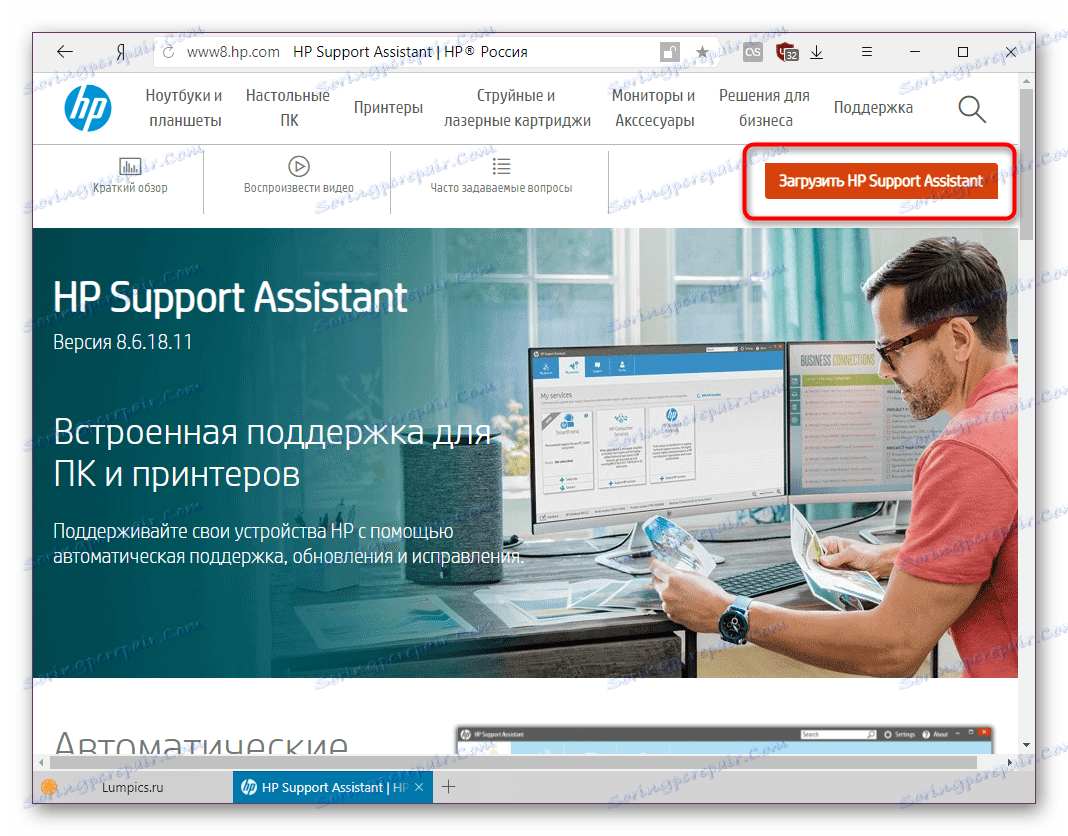

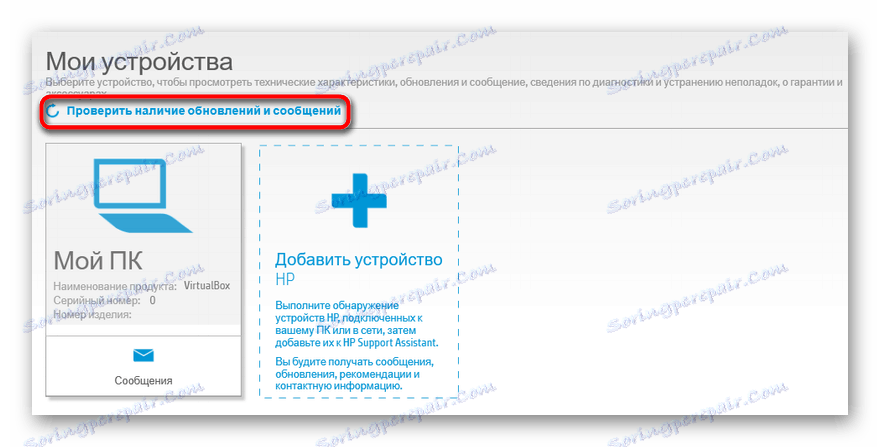
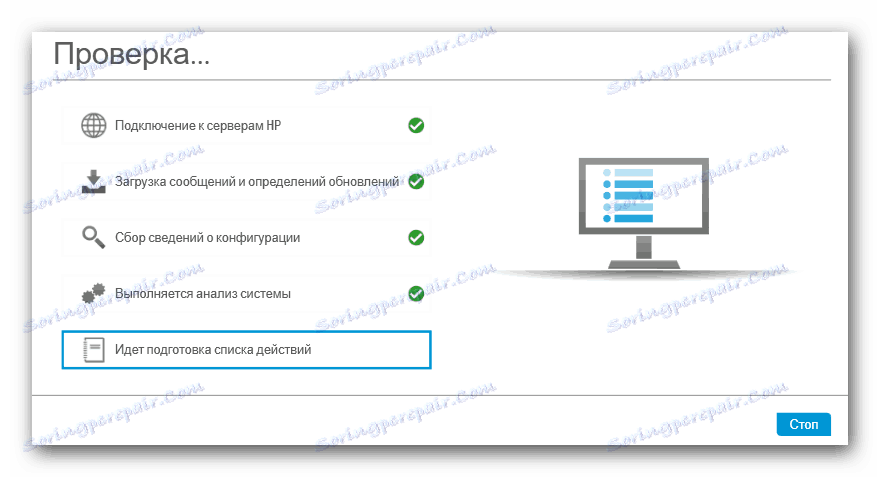
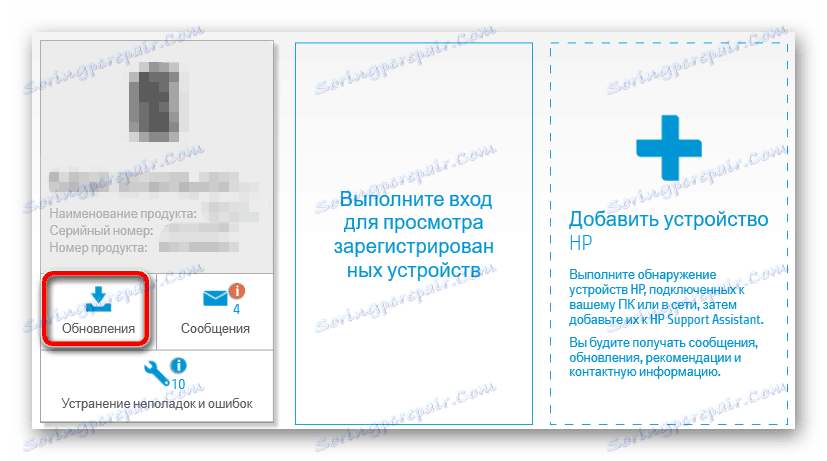
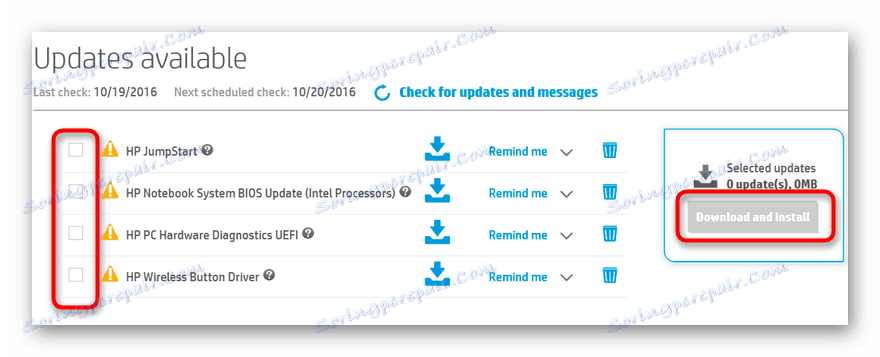
Ostaje samo čekati dok se sve ne instalira, zatvorite program i ponovno podignite uređaj radi ispravnog rada svih instaliranog softvera.
Način 3: Koristite programe treće strane
Razni proizvođači softvera proizvode specijalizirane proizvode koji olakšavaju traženje vozača i njihovu daljnju instalaciju. Uslužni programi skeniraju računalo, određuju instaliranu, spojenu opremu i čitaju informacije o svom softveru. Zatim pristupaju svojoj mreži ili lokalnom spremištu softvera i traže nove verzije. Ako postoji, onda program nudi odmah instalaciju ili ažuriranje. Važno je napomenuti da morate koristiti aplikacije ove vrste s nekim oprezom. Nisu svi od njih bezopasni, stoga je najbolje odabrati softver od pouzdanog razvojnog programera. Možete se upoznati s najrelevantnijim rješenjima na donjoj vezi.
Više detalja: Najbolji softver za instalaciju upravljačkih programa
Ako se odlučite odlučiti Rješenje Driverpack ili DriverMax , ali ne znate kako raditi u njima, možete pročitati kratke i sažete informacije o njihovoj uporabi.
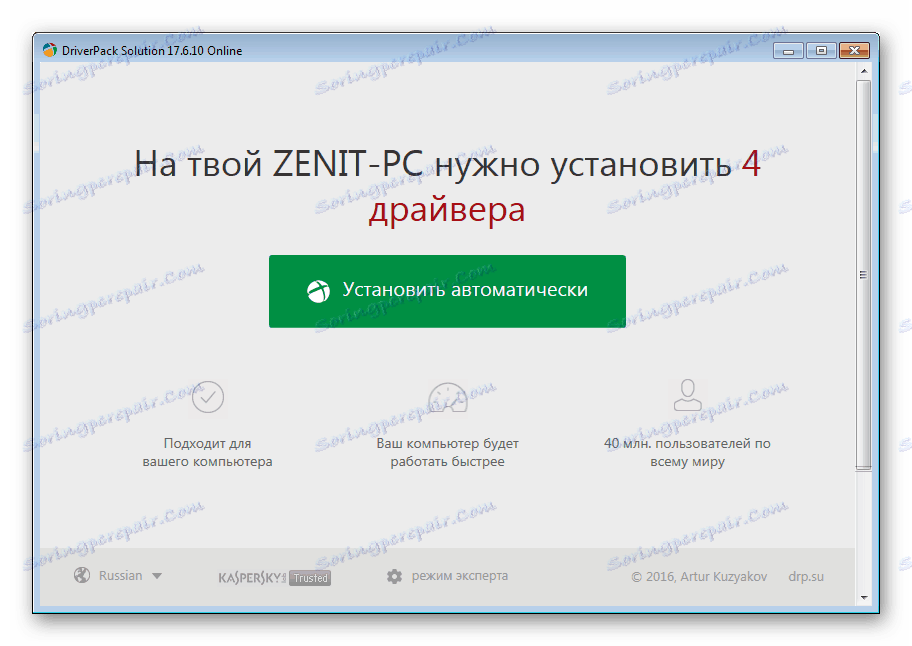
Više detalja:
Kako ažurirati upravljačke programe pomoću DriverPack Solution
Ažurirajte upravljačke programe koristeći DriverMax
Metoda 4: ID oprema
Ova metoda je jedan od najjednostavnijih u svom principu. To vam omogućuje izdvajanje jedinstvenog serijskog broja opreme i upotrebe ga za pronalaženje vozača koji vam je potreban na internetu. Da biste to učinili, postoje posebna mjesta s bazama podataka koja pohranjuju i najnovije verzije vozača i rane, što može biti stabilnije u određenim situacijama.

Međutim, ova opcija nije prikladna u našem slučaju, kada trebate preuzeti više od dva vozača - cijeli proces će biti odgođen i zahtijevat će puno manipulacije. Međutim, ako vam je potrebna selektivna instalacija, to će biti izvrsna alternativa drugim predloženim metodama.
Više informacija o svim nijansi pronalaženja vozača prema ID-u uređaja potražite u članku jednog od naših autora.
Više detalja: Potražite upravljačke programe prema ID-u hardvera
5. metoda: značajke sustava Windows
Jedna od najbržih opcija je korištenje Upravitelja uređaja kao načina instaliranja i ažuriranja upravljačkih programa. Što se tiče učinkovitosti, on je lošiji od bilo koje gore navedene preporuke, ali pomaže pri utvrđivanju osnovne verzije softvera za različite uređaje, što je u većini slučajeva dovoljno. Pod "osnovnim" ovdje se misli na verziju koja nije pratila dodatni softver razvojnog programera. Na primjer, nećete dobiti softver za postavljanje grafičke kartice, pisača ili kamere, ali sustav i aplikacije uređaja će raditi i biti ispravno prepoznati.
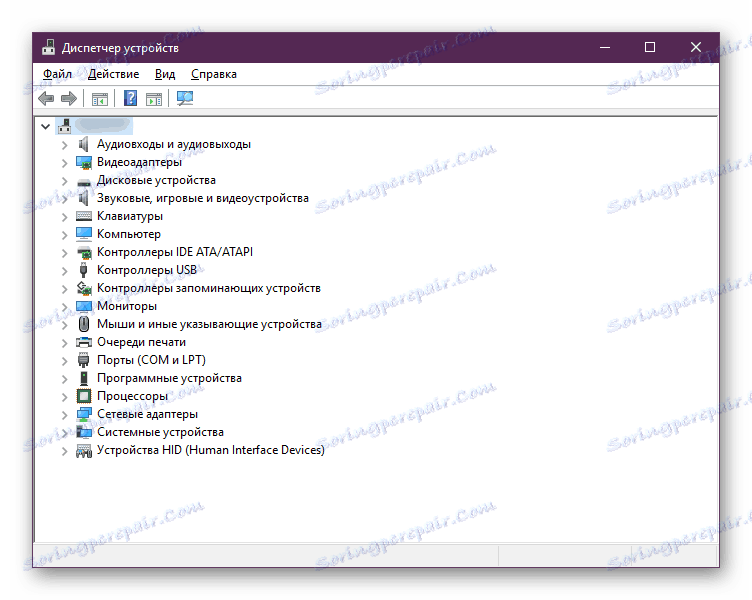
Od minusa - metoda se ne može koristiti odmah nakon ponovne instalacije starih verzija sustava Windows, jer vam je potreban upravljački program za mrežnu karticu koja omogućuje pristup internetu. Nakon što izmjerite sve prednosti i prednosti ove opcije, možete odlučiti želite li ga koristiti ili bolje pribjeći drugima, prikladnije za vas. Detaljna uputa o radu s ugrađenim alatom za Windows možete pronaći na niže navedenoj vezi.
Više detalja: Instaliranje upravljačkih programa pomoću standardnih alata za Windows
Sve gore navedene metode pomoći će vam pronaći najnovije upravljačke programe za HP Paviljon G7. Zbog činjenice da je ova linija modela uspješna i široko rasprostranjena, ne bi trebalo biti nikakvih problema s ažuriranjem i moći ćete bez ikakvih poteškoća pronaći traženi softver.